Sådan deles en printer i Windows 10

Med Windows 10 kan du udskrive til en delt printer fra enhver enhed på dit netværk.
I Windows 10 kan du tage en printer, tilslutte denpå en computer, og udskriv derefter til den fra en anden computer. Det hele er muligt på grund af deling af netværksprinter. Vi dækkede dette før i vores artikel om deling af printere i Windows 7, men nogle af trinnene og skærmbillederne er ændret lidt i Windows 10. Læs videre for at få flere oplysninger.
Deling af printere over netværket i Windows 10
Før du kan dele en printer, skal det først væreopsæt, tilsluttet og tændt. Klik på Start> Indstillinger> Enheder, og åbn derefter linket Enheder og printere. Højreklik på din printer, og klik derefter på Printeregenskaber.
Klik Start> Indstillinger> Enheder, åbn derefter linket Enheder og printere. Højreklik på din printer, og klik derefter på Printeregenskaber.
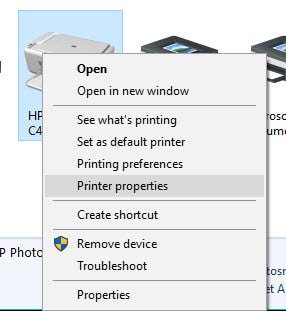
Vælg fanen Deling, og marker derefter afkrydsningsfeltet for at dele din printer.
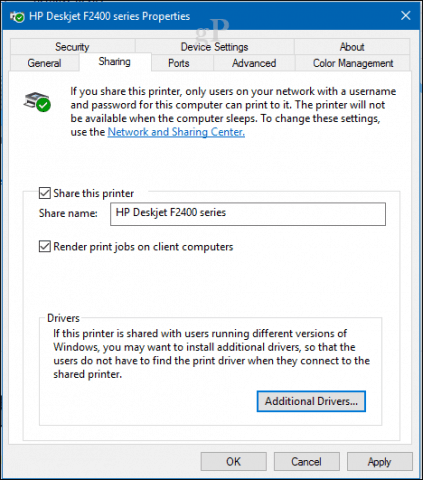
Brugere bør tage hensyn til, hvis du erNår du deler en printer med flere enheder, der kører en blanding af Windows-klientarkitekturer - 32 eller 64 bit -, skal du aktivere indstillingen "Render udskriftsjob på klientcomputere". Dette sikrer, at andre brugere let kan installere printeren, når de opretter forbindelse via netværket.
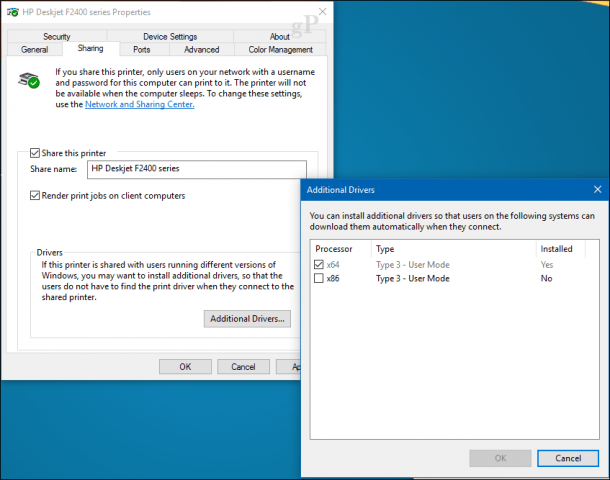
Opret forbindelse til en Windows 10-delt printer
Når du har konfigureret din delte printer, kan du oprette forbindelse til den på flere måder. Den første metode er fra Enheder og printer. Klik på knappen Tilføj printer, og klik derefter på linket, Den ønskede printer er ikke på listen. Vælg Vælg en delt printer ved navn radioboks, gennemsøg derefter printeren på dit netværk og klik derefter på åben.
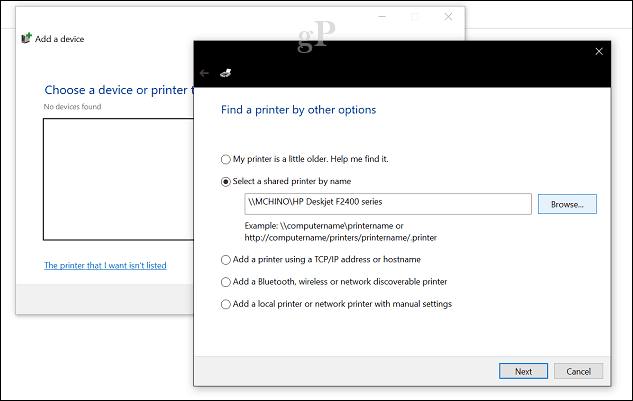
Du bliver bedt om at installere driveren. Klik på Næste for at afslutte installationen af printeren.
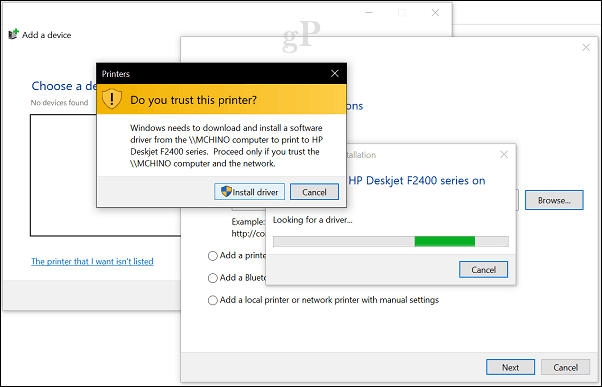
Det er det! Printeren vises nu i Enheder og printere som en lokal enhed.
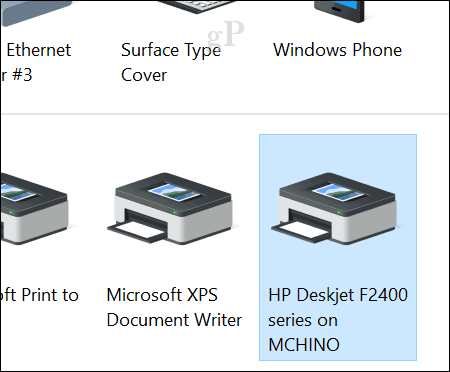
En anden måde, du kan oprette forbindelse til en delt netværksprinter på, er fra File Explorer. Åbn netværksmappen, gennemsøg computeren, der indeholder den delte printer, højreklik på den, og klik derefter på Opret forbindelse.
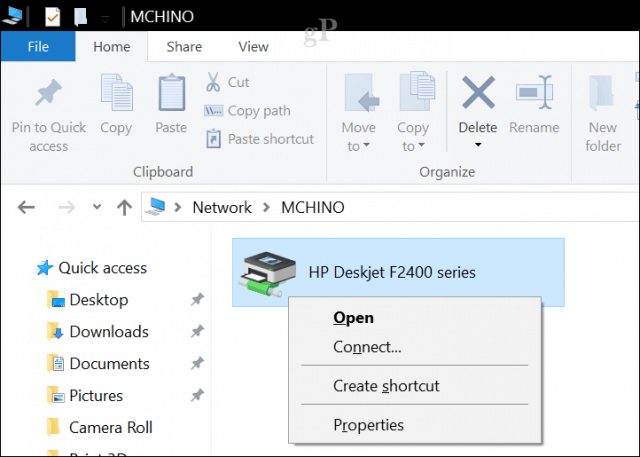
Konklusion
Og der har du det. Deling af printere over et Windows 10-netværk er en fantastisk måde at tilslutte flere enheder til den samme printer. Dette giver dig mulighed for at udskrive filer og dokumenter uden at e-maile dem mellem enheder. Dette er kun en af de måder, du nemt kan dele filer, opbevaring og printere i Windows 10.
Har du et spørgsmål om printerandele på netværket? Spørg i kommentarerne herunder, eller besøg vores Windows 10 forum.










Efterlad en kommentar